- โปรแกรมฟรี EaseUS
- Data Recovery Wizard Free
- Todo Backup Free
- Partition Master Free
Daisy updated on Sep 24, 2024 to การกู้คืนข้อมูล
เรามักจะเห็น โฟลเดอร์ $recycle.bin ในไดรฟ์ C หรือฮาร์ดไดรฟ์ภายนอก โฟลเดอร์ $recycle.bin คืออะไร โฟลเดอร์ $recycle.bin สามารถลบได้หรือไม่ ผู้ใช้หลายคนต้องการลบโฟลเดอร์นี้แต่กลัวว่าจะมีผลกระทบร้ายแรงต่อคอมพิวเตอร์
ในหน้านี้ เราจะแนะนำโฟลเดอร์ $recycle.bin ให้คุณทราบโดยละเอียด มาเริ่มกันเลย
โฟลเดอร์ $RECYCLE.BIN คืออะไร (บนฮาร์ดไดรฟ์ภายนอก)
โฟลเดอร์ $recycl.bin เป็นโฟลเดอร์ระบบที่ซ่อนอยู่ซึ่งโดยปกติจะเก็บไว้ที่รูทของไดรฟ์เฉพาะของฮาร์ดไดรฟ์ภายในหรือภายนอก $recycle.bin เป็นโฟลเดอร์ลิงก์ของ Recycle Bin ของระบบบนฮาร์ดไดรฟ์แต่ละตัว ซึ่งใช้เพื่อบันทึกไฟล์หรือโฟลเดอร์ที่ถูกลบออกจากฮาร์ดดิสก์ โฟลเดอร์นี้มีประโยชน์ในการกู้คืนไฟล์ที่ถูกลบโดยไม่ได้ตั้งใจจาก Recycle Bin บน Windows 10/8/7
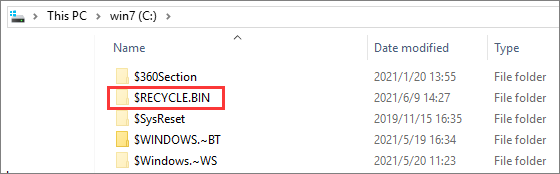
โฟลเดอร์ $RECYCLE.BIN เป็นไวรัสหรือไม่
โฟลเดอร์ $recycle.bin เป็นโฟลเดอร์ระบบปกติซึ่งไม่ใช่ไวรัส คุณไม่จำเป็นต้องลบโฟลเดอร์นี้ หากคุณไม่ต้องการดูโฟลเดอร์นี้ คุณสามารถเลือก "ซ่อนไฟล์ระบบปฏิบัติการที่ได้รับการป้องกัน" ในตัวเลือกโฟลเดอร์ได้
โฟลเดอร์ $RECYCLE.BIN บน Windows 10 อยู่ที่ไหน
$recycle.bin เป็นโฟลเดอร์ระบบที่ซ่อนอยู่ตามค่าเริ่มต้นและมีอยู่ในไดเร็กทอรีรูทของแต่ละพาร์ติชั่น คุณต้องทำให้คอมพิวเตอร์ของคุณแสดงไฟล์ที่ซ่อนอยู่ก่อนจึงจะมองเห็นได้
วิธีการแสดงโฟลเดอร์ $RECYCLE.BIN ที่ซ่อนอยู่ใน Windows Explorer
ขั้นตอนที่ 1. กดปุ่ม Win + E เพื่อเปิด File Explorer บนคอมพิวเตอร์ของคุณ คลิกแท็บ "View" บนแถบเครื่องมือด้านบน
ขั้นตอนที่ 2 เลือก “ตัวเลือก” และคลิก “เปลี่ยนโฟลเดอร์และตัวเลือกการค้นหา”
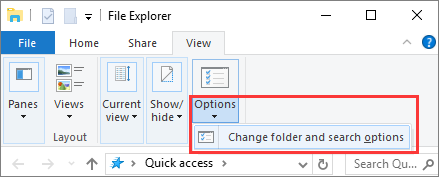
ขั้นตอนที่ 3. คลิกแท็บ "View" เลื่อนลงมาเพื่อทำเครื่องหมายที่ "Select Show hidden files, folders, and drives" ภายใต้ Advanced settings จากนั้นยกเลิกการทำเครื่องหมายที่ "Hide protected operating system files(Recommended)"
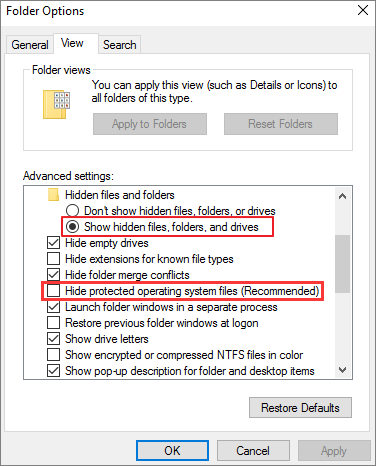
ขั้นตอนที่ 4. คลิก "Apply" และ "OK" เพื่อบันทึกการเปลี่ยนแปลง จากนั้นโฟลเดอร์/ไฟล์ใน Recycle Bin ทั้งหมดที่ทำเครื่องหมายด้วยแอตทริบิวต์ +H และ +S จะปรากฏขึ้น
หลังจากตั้งค่าเหล่านี้ เส้นทางตำแหน่งโฟลเดอร์ $recycle.bin จะเป็น C:\$RECYCLE.BIN หรือ D:\$RECYCLE.BIN เป็นต้น
ฉันสามารถลบโฟลเดอร์ $RECYCLE.BIN ได้หรือไม่
$recycle.bin เป็นโฟลเดอร์ที่ได้รับการป้องกันโดยระบบ คุณสามารถลบโฟลเดอร์ $Recycle.Bin ทั้งหมดได้หากคุณเป็นผู้ใช้ผู้ดูแลระบบหรือผ่านทาง Linux LiveCD แต่ Windows จะสร้างโฟลเดอร์นี้ขึ้นมาใหม่โดยอัตโนมัติเมื่อคุณลบไฟล์บางไฟล์ในไดรฟ์เดียวกัน ดังนั้นจึงไม่สามารถลบได้
หากคุณพบว่าโฟลเดอร์ $recycle.bin ในฮาร์ดไดรฟ์ตัวหนึ่งใช้หน่วยความจำมากเกินไป แสดงว่าต้องมีไฟล์ที่ถูกลบในถังขยะมากเกินไป
คุณสามารถเปิดโฟลเดอร์ $recycle.bin คลิก Recycle Bin เลือกไฟล์ที่ไม่ต้องการ และลบออกจาก Recycle Bin เพื่อเพิ่มพื้นที่ว่างบนดิสก์
- หมายเหตุ:
- หลังจากลบไฟล์ออกจากถังขยะแล้ว คุณจะไม่สามารถค้นหาและกู้คืนข้อมูลจากคอมพิวเตอร์ของคุณได้ เว้นแต่คุณจะใช้ EaseUS Data Recovery Wizard ระดับมืออาชีพ ดังนั้นคิดให้ดีก่อนกดปุ่ม Delete
อีกวิธีหนึ่งในการลดขนาดของโฟลเดอร์ $recycle.bin คือไปที่คุณสมบัติของถังรีไซเคิล และเลือก "อย่าย้ายไฟล์ไปยังถังรีไซเคิล ลบไฟล์ทันทีเมื่อถูกลบ"
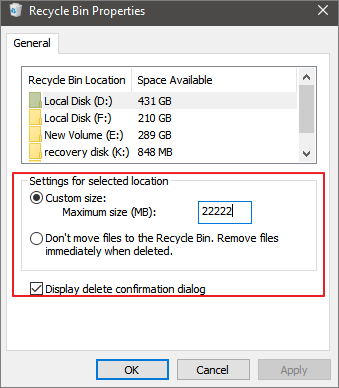
กู้คืนไฟล์ที่ถูกลบจากโฟลเดอร์ $RECYCLE.BIN บน Windows 10
เมื่อคุณลบไฟล์ออกจากถังขยะ ไฟล์นั้นจะถูกลบออกจากคอมพิวเตอร์ของคุณอย่างถาวร ในทำนองเดียวกัน เมื่อคุณลบไฟล์ออกจากโฟลเดอร์ $Recycle.Bin ในไดรฟ์ใดก็ตาม ไฟล์นั้นก็จะหายไปเช่นกัน และคุณจะไม่สามารถค้นหาไฟล์เหล่านั้นได้
จะเกิดอะไรขึ้นหากคุณลบไฟล์ที่ต้องการจากถังขยะโดยไม่ได้ตั้งใจ คุณจะยังสามารถกู้คืนข้อมูลของคุณได้หรือไม่? จะทำอย่างไร? ไม่ต้องกังวล คุณสามารถใช้ EaseUS Data Recovery Wizard ซึ่งเป็นเครื่องมือการกู้คืนไฟล์ชั้นยอดจากทั่วโลก เพื่อกู้คืนรูปภาพ วิดีโอ เอกสาร อีเมล หรือไฟล์รูปแบบอื่นๆ อีกหลายร้อยรูปแบบที่สูญหายได้อย่างง่ายดาย
ตัวช่วยกู้คืนข้อมูล EaseUS
- กู้คืนไฟล์จากฮาร์ดไดรฟ์ที่ฟอร์แมตแล้ว ถังขยะที่ถูกล้าง การ์ดหน่วยความจำ แฟลชไดรฟ์ กล้องดิจิทัล และกล้องวิดีโอ
- รองรับการกู้คืนข้อมูลในกรณีการลบกะทันหัน การฟอร์แมต การเสียหายของฮาร์ดไดรฟ์ การโจมตีของไวรัส ระบบล่ม ฯลฯ
- กู้คืนข้อมูลที่สูญหายบน Windows 10/8.1/8/7/Vista/XP และ Windows Server 2019 - 2003
- กู้คืนไฟล์ที่ถูกลบจากคอมพิวเตอร์ Mac ที่ใช้ macOS 11.2 ~ 10.9
ต่อไปนี้เป็นขั้นตอนการกู้คืนไฟล์ที่ถูกลบถาวรจากถังขยะด้วยโปรแกรมกู้คืนข้อมูล EaseUS
ขั้นตอนที่ 1. หากต้องการกู้คืนไฟล์โดยเฉพาะจากถังขยะที่ถูกล้างแล้วใน Windows 11/10/8/7 ให้เลื่อนตัวชี้เมาส์ไปเหนือตัวเลือก "ถังขยะ" ภายใต้ส่วน "ดิสก์ฮาร์ดแวร์" แล้วคลิก "ค้นหาข้อมูลที่สูญหาย"

ขั้นตอนที่ 2 ซอฟต์แวร์กู้คืนข้อมูล EaseUS จะเริ่มสแกนไฟล์ที่ถูกลบทั้งหมดอย่างรวดเร็วทันที จากนั้นการสแกนแบบละเอียดจะเริ่มทำงานโดยอัตโนมัติเพื่อสแกนไฟล์ที่สูญหายเพิ่มเติม หลังจากกระบวนการสแกนเสร็จสิ้น คุณสามารถใช้คุณสมบัติ "ตัวกรอง" เพื่อเลือกประเภทไฟล์ที่ต้องการ เช่น รูปภาพ Word วิดีโอ เป็นต้น

ขั้นตอนที่ 3 เมื่อคุณค้นหาไฟล์ที่ต้องการกู้คืนแล้ว คุณสามารถดับเบิลคลิกเพื่อดูตัวอย่างแบบเต็มได้ จากนั้นเลือกไฟล์เป้าหมายและคลิก "กู้คืน" เราขอแนะนำให้คุณเลือกไดรฟ์อื่นหรือไดรฟ์ USB ภายนอกเพื่อบันทึกไฟล์ที่กู้คืนเพื่อหลีกเลี่ยงการเขียนทับข้อมูล คุณสามารถเลือกพื้นที่จัดเก็บข้อมูลบนคลาวด์ เช่น OneDrive, Google Drive เป็นต้น และคลิก "บันทึก" เพื่อบันทึกไฟล์ที่กู้คืนของคุณ

ความคิดปิดท้าย
บทช่วยสอนนี้จะกล่าวถึงปัญหาหลักทั้งหมดเกี่ยวกับโฟลเดอร์ $recycle.bin รวมถึงโฟลเดอร์ $recycle.bin คืออะไร โฟลเดอร์ $recycle.bin เป็นไวรัสหรือไม่ และคุณสามารถลบโฟลเดอร์ $recycle.bin ได้หรือไม่
Recycle Bin จะเก็บไฟล์หรือโฟลเดอร์ที่ถูกลบชั่วคราวทั้งหมดเอาไว้ ทำให้คุณมีโอกาสกู้คืนข้อมูลที่ถูกลบโดยไม่ได้ตั้งใจได้ คุณสามารถล้าง Recycle Bin ได้หลายวิธีเพื่อเพิ่มพื้นที่ว่าง แต่ก่อนจะล้าง Recycle Bin หรือโฟลเดอร์ $recycle.bin โปรดตรวจสอบให้แน่ใจว่าไฟล์เหล่านั้นไม่มีประโยชน์ หากคุณล้าง Recycle Bin ด้วยข้อมูลสำคัญ ให้หยุดใช้คอมพิวเตอร์ของคุณทันที และใช้เครื่องมือ EaseUS file recovery เพื่อกู้คืนไฟล์อย่างมีประสิทธิภาพ
บทความที่เกี่ยวข้อง
-
Terraria Load Failed ไม่พบข้อมูลสำรอง (การกู้คืนข้อมูล Terraria)
![author icon]() Daisy/2024-09-26
Daisy/2024-09-26 -
Discord ไม่เปิด ติดขัด หรือไม่ตอบสนองเมื่อเริ่มต้น
![author icon]() Daisy/2024-09-19
Daisy/2024-09-19
-
วิธีการลบไฟล์ชั่วคราวโดยอัตโนมัติใน Windows 7/8/10/11
![author icon]() Daisy/2024-09-20
Daisy/2024-09-20 -
การกู้คืนไฟล์ Zip: วิธีการกู้คืนไฟล์ Zip ที่ถูกลบ
![author icon]() Daisy/2024-09-23
Daisy/2024-09-23
EaseUS Data Recovery Wizard
กู้คืนข้อมูลที่ถูกลบได้อย่างมีประสิทธิภาพ รวมกู้คืนข้อมูลจากฮาร์ดไดรฟ์ (hard drives) ที่เสียหายหรือถูกฟอร์แมต (format)
ดาวน์โหลดสำหรับ PCดาวน์โหลดสำหรับ Mac